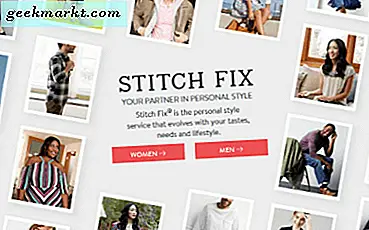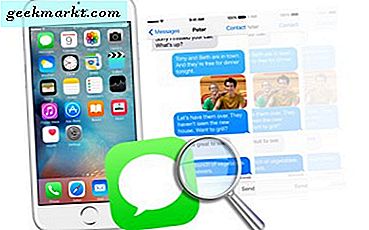Varsayılan olarak, MS Office paketi uygulamalarının hemen hemen tek satır aralığı vardır. Word'deki belirli varsayılan değer aslında tek alandan biraz daha fazla olan 1.15'dir. Bu nedenle, MS Word belgelerinde satırlar arasında çok az yer vardır. Tek boşluk, kağıttan tasarruf etse de; Bazen ekstra düzenleme işaretleri için çizgiler arasında daha fazla alan olması kullanışlı olur.
Çift alan, belgelerdeki satırlar arasındaki boşluk miktarını etkili bir şekilde iki katına çıkarır. Ofis uygulamaları, paragraflar arasındaki boşluğu da ayarlayabilmeniz için hem satır hem de paragraf alanı ayarlarını içerir. Doğrudan aşağıdaki anlık görüntü, MS Word belgelerinde çift alanın tek boşluk kaplamasıyla nasıl karşılaştırıldığını vurgular. Bu, MS Office paketinin daha yeni sürümlerinde Word, OneNote ve Outlook belgelerine ve e-postalara çift boşluk eklemek için satır aralığı ayarlarını yapılandırabilirsiniz.

MS Word Belgelerine Çift Aralık Ekle
İlk önce MS Word'de bir belge açın. Ardından imleç ile aralığını ayarlamak için bir metin geçişi seçin. Ana sayfa sekmesini tıklayın ve doğrudan aşağıdaki menüden menüyü açmak için Çizgi ve Paragraf Aralığı düğmesine basın.

Burada 1'den 3'e kadar çizgi alanı değerlerini seçebilirsiniz. Seçilen metnin geçişine çift boşluk eklemek için 2.0'ı seçin. Bu, aşağıda gösterilen çizgiler arasındaki boşluğu genişletecektir.

Alternatif olarak menüden Line Spacing Options'ı seçebilirsiniz. Bu, ek satır alanı seçenekleri içeren doğrudan aşağıda gösterilen pencereyi açar. Satır Aralığı açılır menüsünü tıklayın ve seçili metne çift boşluk eklemek için oradan çift'i seçin. Seçilen seçeneği uygulamak için Tamam'a basın.

Bu pencere ayrıca paragraflar için boşluk seçeneklerini içerir. Seçilen paragraflardan önce ve sonra boşlukları yapılandırmak için Önce veya Sonra değerlerini ayarlayabilirsiniz. Daha sonra pasajlar arasında ekstra düzenleme işaretleri ekleyebilirsiniz.

Tam bir MS Word belgesini iki katına çıkarmanız gerekirse, içindeki tüm metni seçmek için Ctrl + A kısayol tuşuna basın. Sonra Ctrl + 2 kısayol tuşuna basabilirsiniz. Ctrl + 2 klavye kısayolu, seçilen tüm metne çift boşluk ekler.
MS Word 2016 kullanıcıları, Tasarım sekmesini seçerek tam bir belgeyi ikiye katlayabilirler. Daha fazla boşluk seçeneği seçmek için Paragraf Aralığı açılır menüsünü tıklayın. Varsayılan stil seti ayarlarını geçersiz kılmak için o menüden Çift'i seçin.
Çizgi boşlukları için varsayılan ayarları yapmak için, Giriş sekmesindeki Çizgi ve Paragraf Aralığı seçeneğini tıklatın ve Çizgi Aralığı Seçenekleri'ni seçin. Ardından Çizgi aralığı menüsünden Çift'i seçebilirsiniz. Aşağıda gösterilen pencereyi açmak için Varsayılan Olarak Ayarla düğmesine basın. Tüm belgeler seçeneğinin seçilmesi, standart belge şablonunuz için varsayılan ayar olarak çift boşluk oluşturacaktır. Yeni ayarları onaylamak için Tamam'a basın.

OneNote Belgelerinde Çift-Alan Metin
OneNote bir not alma uygulaması olduğu için tam olarak bir kelime işlemci değildir. Yine de, OneNote kullanıcılarının hala dokümanlarındaki satır aralıklarını ayarlamaları gerekiyor. Bunun için, yazılımın metinleri ikiye katlayabileceğiniz bir Paragraf Hizalama seçeneği vardır.
Satır alanını ayarlamanız gereken OneNote belgesinde bir metin seçin. Ardından Paragraf Hizalama seçeneğini içeren Giriş sekmesini seçin. Paragraf Hizalama düğmesine basın ve ardından bir boşluk iletişim kutusunu açmak için Paragraf Aralığı seçeneklerini belirleyin.
İletişim kutusundan belirli bir çift boşluk (2.0) değeri seçemezsiniz. Dolayısıyla, Satır boşluğunu metnin iki katına çıkarmak için en azından değeri yapılandırmanız gerekir. Belgenizde varsayılan 11 noktalı Calibri yazı tipi varsa, seçili metni ikiye katlamak için en az metin kutusuna satır aralığı '27' yazın.
Outlook E-postalarındaki Çift Alanlı Metin
Giden Outlook e-postalarınıza çift boşluk da ekleyebilirsiniz. Outlook, MS Word ile aynı satır alanı seçeneklerine sahiptir. Yani, Word'deki gibi e-postalardaki metin için satır alanını ayarlayabilirsiniz. Ancak, düz metin e-postaları için satır aralığını ayarlayamayacağınızı unutmayın.
İlk olarak, e-posta mesajı penceresini açın. E-posta oluşturma penceresinde bir şey girdiğinizde metni seçin ve Metni Biçimlendir sekmesini tıklayın. Çizgi ve Boşluk düğmesine basın ve açılan menüden 2.0'ı seçin.
Artık MS Office uygulamalarındaki satır boşluklarını ikiye katlayabilirsiniz. Bu, basılı belgeler üzerinde düzenleme işaretleri ve ek açıklamalar eklemeniz için daha fazla alan katacak.